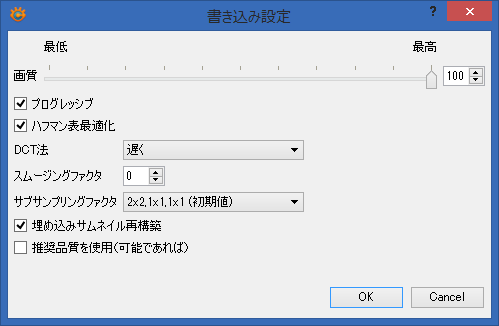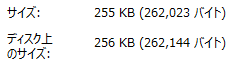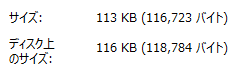JPEGmini Windows版でJPEG画像を綺麗に圧縮してみるぞ!

画像形式は透過が出来、サイズが小さいPNGが大好きな私(@こふす)です。
さてさて皆さん、特にブログやサイトをしている方、画像の圧縮ってどんなソフトをご利用でしょうか。普通に無料の画像圧縮ソフトを使用している方もいれば、有料ソフトを使用している方も、画像の大きさを縮小して圧縮しない方もいるでしょう。
今回は綺麗に画像圧縮ができるWEBサービス「JPEGmini」からリリースされているWindows版JPEGminiを使用して画像の圧縮をしてみたいと思います。
まずはDL&インストール
下記ページにアクセスします。

ページ中段に「JPEGmini(Free Trial)」と書かれたDLボタンがあるのでそちらをクリック。
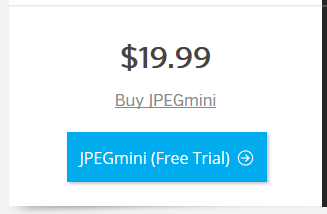
JPEGminiには色々なバージョンがあり、PRO版だったりServerで使用できるJPEGminiServerなどもありますが全て有料です。今回使用するのは$19.99するjPEGminiの無料版(1日20枚のみ圧縮できる)を使用します。
メールアドレスを入力することでDLが出来ます。
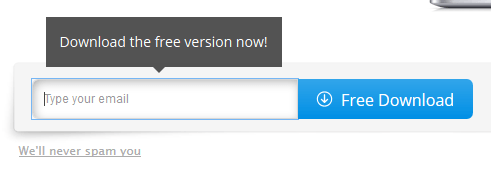
DLが完了したらインストーラーを開きます。
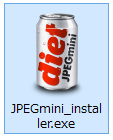
インストーラーが開くので「インストール」をクリック。
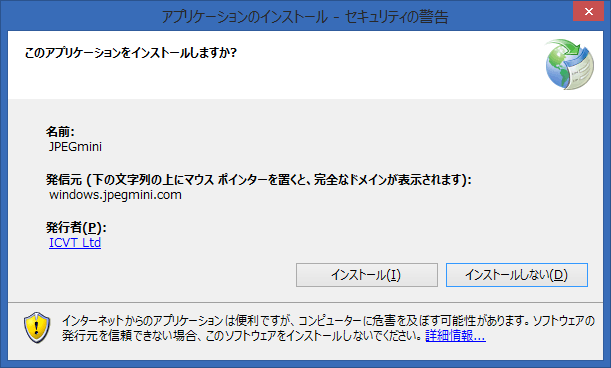
自動的にインストールが実行されます。
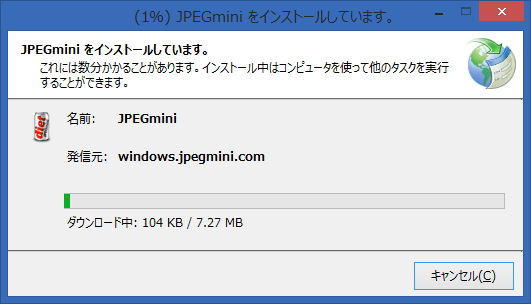
インストールはこれで完了です。
JPEGminiの使い方
早速JPEGminiを起動します。
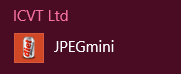
かっこいいスプラッシュスクリーンです。
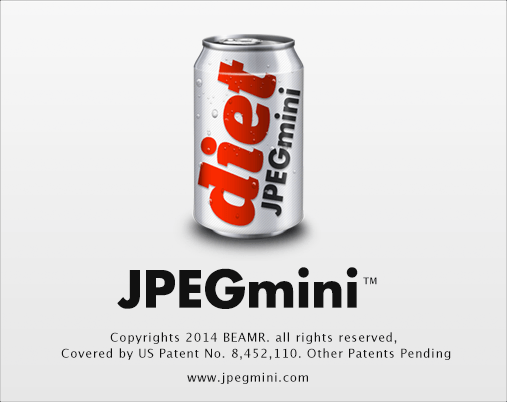
ライセンス条項に同意する画面が出てくるのでチェック。
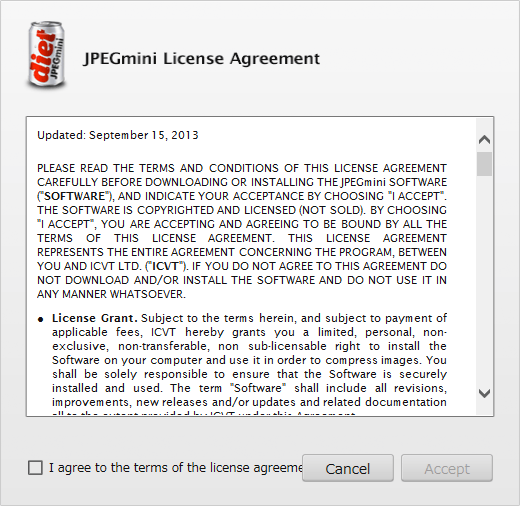
アクティベーション画面が表示されますがフリーバージョンで良いので「Use JPEGmini Free Version」にチェックし「Continue」をクリック。ちなみにフリーバージョンだと毎回起動時にこの画面が表示されます。
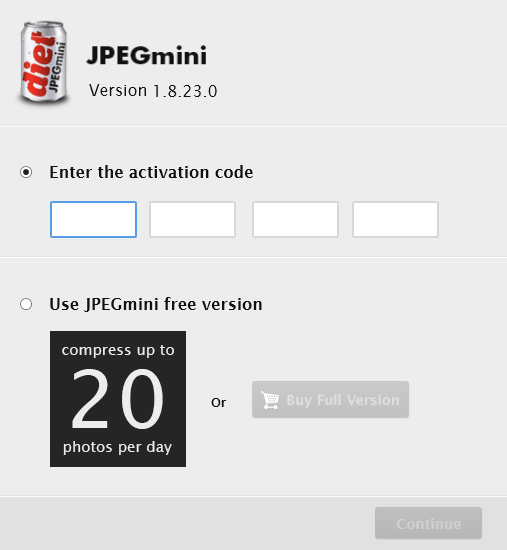
こちらがメイン画面。かなりシンプルなUIです。
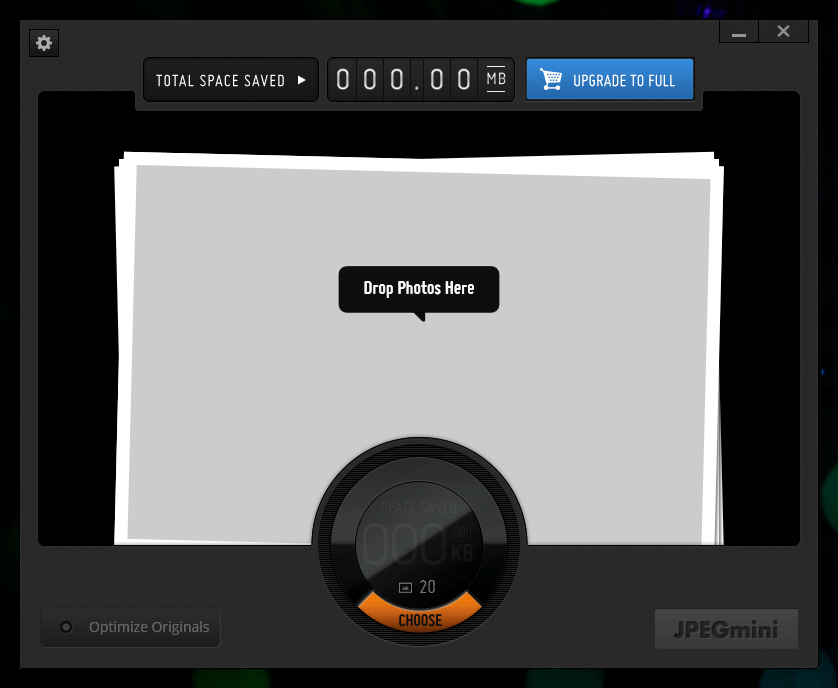
左上の歯車のアイコンから設定画面を開くことが出来ます。圧縮した画像を上書き保存するかとか、フォルダに保存するかとか、リサイズ機能などがあります。
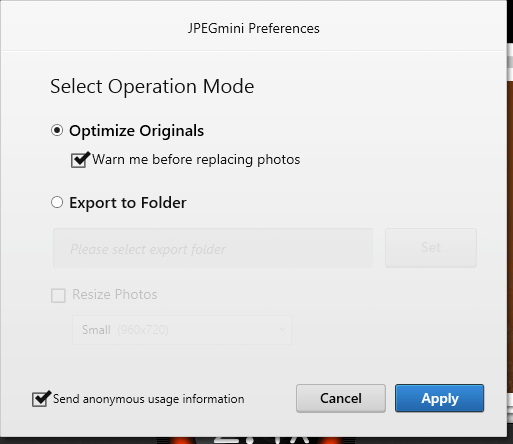
使い方はいたって簡単。圧縮したい画像をメイン画面の「Drop Photos Here」と書かれた場所にドラッグアンドドロップするだけ。あとは自動的に圧縮処理が行われ、どれぐらい圧縮したのかが下の円グラフで表示されます。
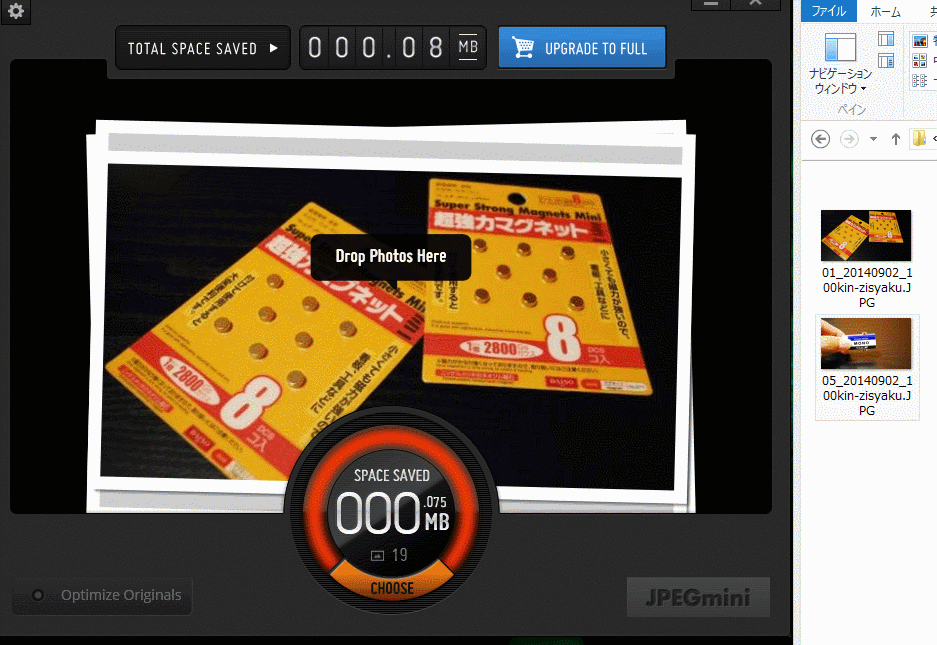
実際に一眼レフで撮った画像を圧縮してみるぞ!
では実際に圧縮してみます。圧縮する画像はこちら。
私が趣味で作った無料写真提供サイト「Picstac [ピクスタック]」にて無料で配布している画像を使用。写真のサイズは2.32MBと大きいので画像をクリックすると元画像をDL出来ます。

画像クリックで元画像をDL出来るよ。
本当はそのままの写真を圧縮して比べてみたいんですが、サイズが2MB超えていてブログに載せるのは厳しいので一旦私がよく使っているフリーの画像圧縮ソフト「XnConvert」を使用してある程度サイズを落とします。
元々2.32MBあったサイズを255KBまで落としました。この画像を圧縮してみます。
ドラッグアンドドロップしてと…
JPEGminiで圧縮した画像がこちら
見事に140KBも圧縮されています。
約1/2も圧縮されているとなると気になるのが圧縮での劣化ですが、そこまで気になるレベルではないです。
圧縮後の方が輪郭周辺にブロックノイズが発生していますがかなり拡大しないとわからないです。
さてどうでしたでしょうか!?
JPEGminiの実力はかなり凄いようです。今回使用したフリーバージョンは1日20枚という制限はありますが、フリーでここまで綺麗に高圧縮できるのなら十分な利用価値はありますね。気になった方は是非試してみてはいかがでしょうか!!